阅读提示:本文共计约1699个文字,预计阅读时间需要大约4.71944444444444分钟,由作者猫领养免费编辑整理创作于2024年01月05日08时49分16秒。
随着科技的飞速发展,电脑操作系统也在不断更新迭代。微软的Windows 10系统自发布以来,凭借其稳定性和安全性受到了广大用户的喜爱。然而,在使用过程中,用户可能会遇到各种各样的问题。本文将为大家解答一些常见的Windows 10问题及其解决方法。
- 无法连接到Wi-Fi
当您的Windows 10电脑无法连接到Wi-Fi时,可以尝试以下方法解决:
a. 检查无线开关是否打开:在电脑侧面或键盘上找到无线开关,确保其处于开启状态。
b. 重启路由器:有时候,重启路由器可以解决连接问题。请按照路由器说明书进行操作。
c. 删除已保存的网络:右键单击任务栏上的网络图标,选择“打开网络和共享中心”,点击“更改适配器设置”,找到您要连接的Wi-Fi,右键单击选择“删除网络”,然后重新连接。
- 系统更新失败
Windows 10系统会定期推送更新,以修复已知问题和提高系统性能。然而,有时更新可能会失败。以下是一些解决方法:
a. 检查网络连接:确保您的电脑连接到稳定的网络,以便顺利完成更新。
b. 检查磁盘空间:确保您的C盘有足够的可用空间,因为更新需要临时文件存储空间。
c. 使用Windows更新疑难解答工具:在搜索框中输入“疑难解答”,选择“Windows更新问题”,然后按照提示操作。
- 系统卡顿、响应慢
如果您的Windows 10电脑出现卡顿、响应慢等问题,可以尝试以下方法解决:
a. 清理磁盘空间:打开“此电脑”,右键单击C盘,选择“属性”,点击“磁盘清理”,等待扫描完成后,勾选要删除的文件,点击“确定”。
b. 关闭不必要的启动程序:按Win R键打开“运行”窗口,输入“msconfig”,点击“确定”,切换到“启动”选项卡,取消勾选不需要的启动程序,然后重启电脑。
c. 更新驱动程序:使用设备管理器检查是否有驱动程序需要更新,如果有,请下载相应的驱动程序进行安装。
- 系统蓝屏
Windows 10蓝屏(BSOD)通常表示系统遇到了严重错误。以下是一些解决方法:
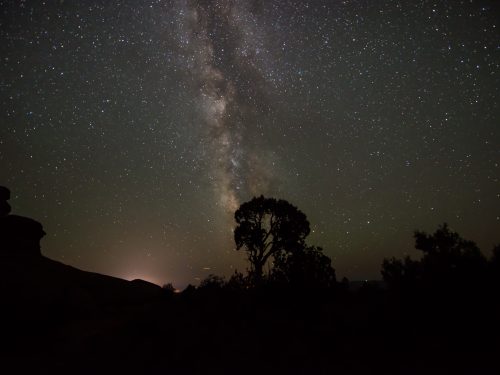
a. 强制重启电脑:按住电源按钮约10秒钟,直到电脑完全关机,然后再次按下电源按钮开机。
b. 使用Windows内存诊断工具:在搜索框中输入“内存诊断”,选择“立即重新启动并检查问题”,等待检测完成。
c. 检查硬件问题:如果问题仍然存在,可能是硬件故障。请检查内存、硬盘等硬件设备,如有必要,请联系专业人士进行维修。
,Windows 10系统虽然相对稳定,但在使用过程中仍可能出现各种问题。通过了解常见问题的解决方法,我们可以更好地应对这些问题,确保电脑正常运行。
本文主题词:windows10安装程序出现问题,安装windows10系统出问题怎么办,代码激活windows10有问题吗,windows10疑难解答界面,怎么解决windows10自删问题,windows8.1如何升级windows10,关于windows10的题目,windows10考试题及答案,windows10遇到问题需要重新启动,windows10设备遇到问题需要重启


